
Blog
働けない
鬱がひどく、とてもではないが働くことができない。
会社がどう、仕事がどう、もあるが、
「働く」ということ自体、もはや無理になっている。
社会活動ができない。
会社に向かうことがもう想像できない。
働くことが想像できない。
鬱思考で視野狭窄かもしれないが、振り返って見てもそれはもう明らか。
wordpressに移行
macOS Sierraで起動を確認したもの
macOS Sierraにて起動を確認したもの一覧です。
※起動を確認したのみで、全ての操作を試したものではありません。
※環境:MBP Late2013 / El Capitanからのアップデート
※20161019追記
イラレCS6で、印刷不可
Sierra/イラレCS6/Canon MG3130無線にて、
印刷しようとすると、「選択されたページは空です」とダイアログが出て
印刷不可
繰り返しパターンのスォッチの作り方
例えばよくある水玉的な繰り返しパターン。
(水玉程度ならブレンドでいけることもありますが(汗 )
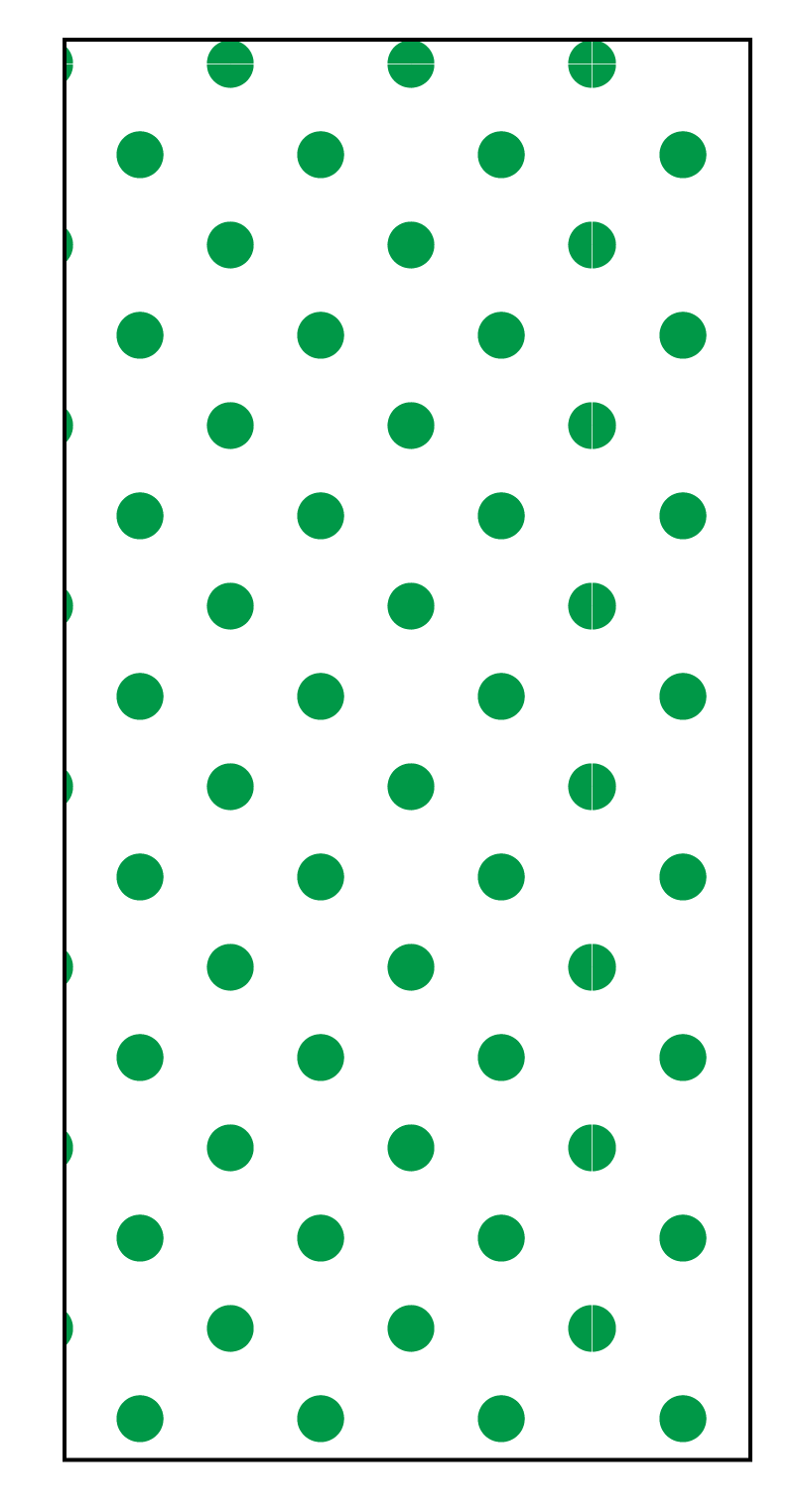
やっぱり領域を広げても無限にリピートさせたくて、スォッチを作りますよね。
illustratorで基準オブジェクトを動かさずに揃える
イラレで、ふたつのオブジェクトを揃えたい。
だけど、基準となるオブジェクトは動かしたく無い。
そんなことありませんか?
ロックつきpdfのロック解除
資料を正式に支給される前や、
図面上にデザインのイメージを置きたい時など、
pdfからロゴや図面などのベクターが生きてる要素を抜き出したい時、
ロックがかかってるとイラレで開くことも配置することもできませんね。
そんな時はそのpdfを、Safariなりブラウザにドラッグして開きます。
そして、プリント。
その時、左下のプルダウンメニューから、「pdfとして保存」を選択します。
任意の場所に保存したら、あら不思議、ロックが解けています。
Windowsではブラウザからpdfにプリントできるのかやったことないので今のところ、
Mac限定のバッドノウハウですが。
※あくまで素材が支給されるまでの提案段階で仮に置く、などの、緊急用です。
ロゴデータなどを勝手に抜き取って使い回すことを推奨するものではありません。
Officeファイルからの画像抜き出し
グラフィックなどの作業をしていて、写真やロゴデータなどを、エクセルやパワポなどに貼り付けて送って来られて困ること、ありませんか?
簡単に元画像を抜き出す方法があります。
拡張子が「.〜x」の場合に限りますが。
まず、その.〜xのファイルの一応複製します。
そして拡張子を.zipに書き換えます。
そしてzipを解凍。
すると、エクセルならexl(だったかな)、パワポならppt(これもうろ覚え)、ワードならdoc(これry)というフォルダがあるはず。
さらにその中にmediaというフォルダがあります。
それを開くと、中に、埋め込まれた元画像が元サイズのまま入っています。
これでいちいちOfficeファイルを開いて目一杯画像を拡大してPhotoshopにコピー、という作業から解放されます。
ちなみに、拡張子にxが付いてない場合は、
一度Officeで開いて別名保存でxのついたバージョンで保存し直せば、同じことができる、、、気がしたけれど、これはちょっと覚えてないです。
お試しあれ。
イラレでオリジナルのスウォッチバネルの表示
イラレで作業していると、自分なりによく使う色があるかと思います。
そんな時、いちいち色をつくるよりも、カスタムのスウォッチパネルを作って保存しておくと便利です。
ベジェの引き方
ベジェを描く時、ハンドルやアンカーポイントの場所に悩むことがあるかと思います。
今回は、アンカーポイントの置き方について。
まず、一番理解しやすく基本として抑えたいのは、円。